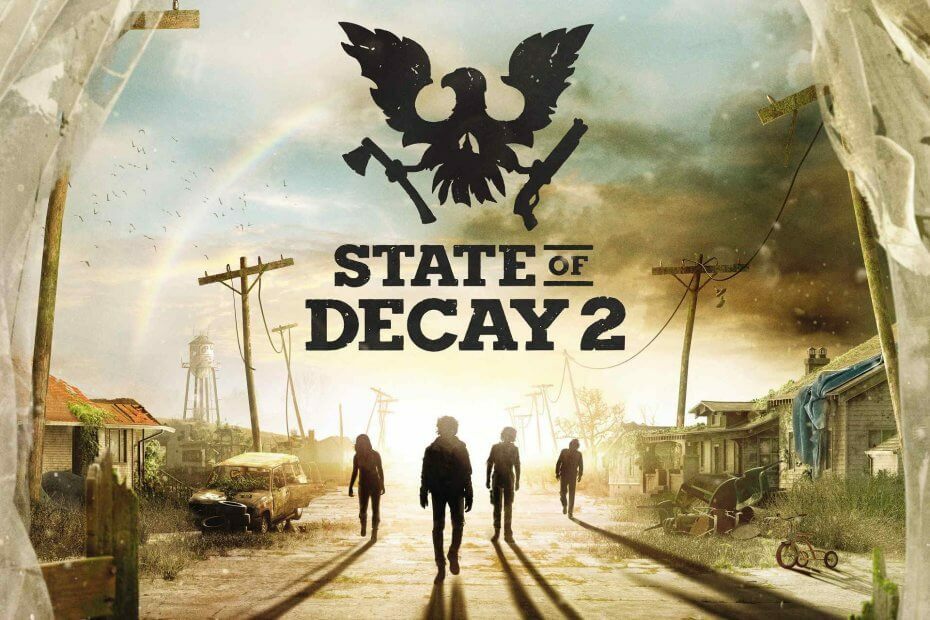- CPU, RAM in omrežni omejevalnik z vročim jezičkom
- Integrirano neposredno z Twitch, Discord, Instagram, Twitter in Messengers
- Vgrajeni nadzor zvoka in glasba po meri
- Barvne teme po meri Razer Chroma in vsiljujejo temne strani
- Brezplačen VPN in blokator oglasov
- Prenesite Opera GX
Roblox je priljubljena spletna igra, ki ponuja navidezno vesolje, v katerem lahko v bistvu živite s prijatelji in družino. Čeprav je samo igro razmeroma enostavno namestiti, lahko med igranjem včasih naletite na napake. The Žal še ena igra v teku Napaka Roblox se prikaže med poskusom odpiranja igre, kot poroča Microsoftova skupnost uporabnikov.
Imam to težavo z xbox one različico robloxa.
Kadarkoli poskušam iti v igro, dobim napako 116. Nastavitve zasebnosti sem že spremenil, vendar mi ni pomagalo.
Še vedno piše, da moram spremeniti nastavitve. Ali veste, kako to rešiti?
Gre za splošno napako, ki jo je mogoče odpraviti z nekaj popravki. Sledite tem korakom, da odpravite napako igre Roblox v računalniku.
Kako shranim posnetke zaslona orodja za izrezovanje v odložišče?
1. Ponastavite internetne možnosti
- Tip Internet v iskalni vrstici Windows in kliknite na Internetne možnosti.
- V Internetne lastnosti okno, odprite Napredno zavihek.
- Spodaj " Ponastavite nastavitve Internet Explorerja"Kliknite Ponastaviti .
- Ponovno kliknite na Ponastaviti .

- Kliknite v redu in Prijavite se da shranite spremembe.
- Zapri Internetne lastnosti okno in poskusite odpreti Roblox in preveriti morebitne izboljšave.
Izogibajte se težavam brskalnika z ROBLOX-om, tako da preklopite na boljši brskalnik. Tukaj si oglejte naš seznam najboljših brskalnikov
2. Izbriši začasne internetne datoteke
Za Google Chrome:
- Kliknite na Meni (tri pike) in izberite Nastavitve.

- Pomaknite se navzdol in kliknite na Napredno.
- Spodaj "Zasebnost in varnost ", kliknite na Počisti podatke brskanja.

- Pojdi na Osnove zavihek izberite Časovni razpon kot Zadnjih 24 ur.
- Izberite vse možnosti in kliknite Počisti podatke.
- Zaprite in znova zaženite Google Chrome in preverite, ali lahko brez napak dostopate do Robloxa.
- Če ne, odprite Počisti podatke brskanja strani znova iz Nastavitve in spremenite Časovni razpon do Zadnjih 7 dni.
Za Microsoft Edge Chromium:
- Kliknite »Nastavitve in drugo« ikono ali pritisnite Alt + F in izberite Nastavitve.
- V levem podoknu kliknite »Zasebnost in storitve".
- Kliknite na Izberite Kaj počistiti pod Počisti podatke brskanja.

- Izberite časovno obdobje in nato izberite vse vrste podatkov, ki jih želite izbrisati.
- Kliknite na Zdaj jasno in zaprite stran z nastavitvami.

- Poskusite dostop Roblox znova in preverite morebitne izboljšave. Če težava ni odpravljena, izberite drugo Časovni razpon in poskusite znova.
3. Preverite požarni zid
- Kliknite na Začni in izberite Nastavitve.
- Pojdi do Posodobitve in varnost.
- Izberite Varnost sistema Windows.
- Kliknite na Požarni zid in zaščita omrežja.
- Kliknite trenutno aktivno omrežje.
- Spodaj "Požarni zid Windows Defender“, Kliknite stikalo, da ga izklopite.

- Zaprite okno z nastavitvami in zaženite Roblox. Preverite morebitne izboljšave. Ko igra zažene, znova omogočite požarni zid.
Če težava ni odpravljena, poskusite odstraniti in znova namestiti Roblox ter posodobiti internetne brskalnike.
POVEZANE ZGODBE, KI SO VAM Všeč:
- Top 5 VPN za Roblox, da zaobide omejitve v vaši državi
- Odpravite pogoste težave z Robloxom v sistemu Windows 10
- 7 programov za snemanje iger za YouTube, s katerimi lahko svojo igro povežete v splet